SQL2008免费版下载地址:见文置顶评论。

点击下载,会出现以下界面
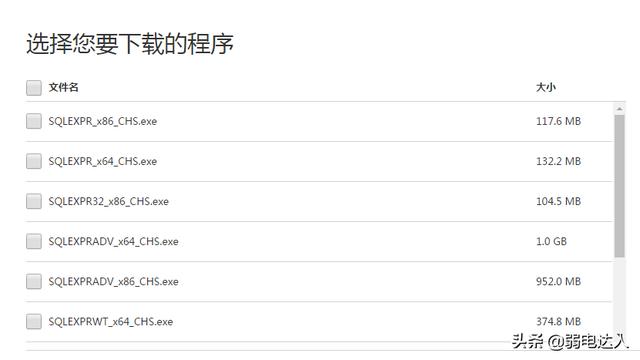
1、根据计算机系统是32位还是64位进行安装(注:X64表示64位操作系统、X86表示32位操作系统,桌面-右键电脑属性-系统类型可以观看电脑系统是64位还是32位系统)

下载完成后进行下列安装操作。
SQL2008R2安装
第一步:安装"Visual C++ 2008 SP1补丁包":双击打开"Microsoft Visual C++ 2008 SP1 Redistributable Package.exe"直接运行下一步至完成。
第二步:安装"SQL Server 2008 R2 安装包(Express版附带管理工具)" 。
1、根据计算机系统是32位还是64位进行安装(注:X64表示64位操作系统、X86表示32位操作系统,桌面-右键电脑属性-系统类型可以观看电脑是64位还是32位系统)
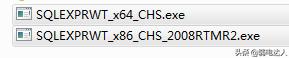
2、双击对应系统安装程序,出现如下图:
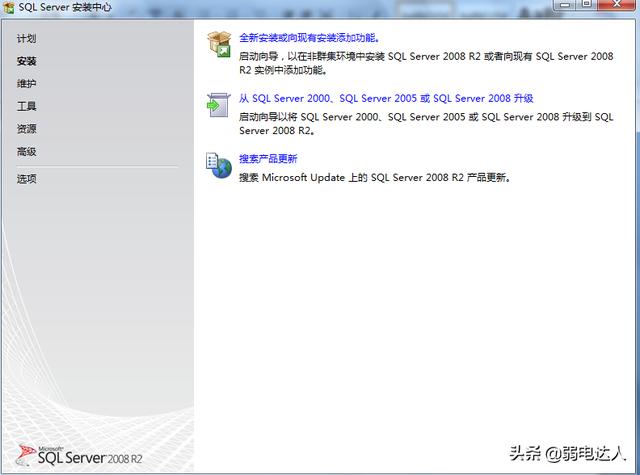
3、点全新安装或现有安装添加功能

至到如下界面:
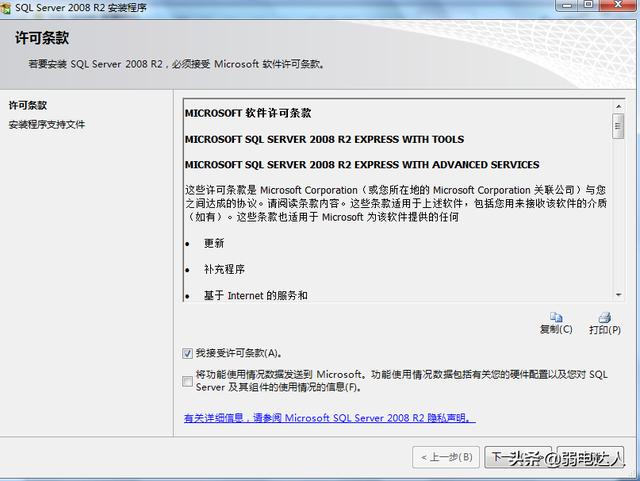
4、勾选我接受许可条款(A)点下一步,直到如下界面:
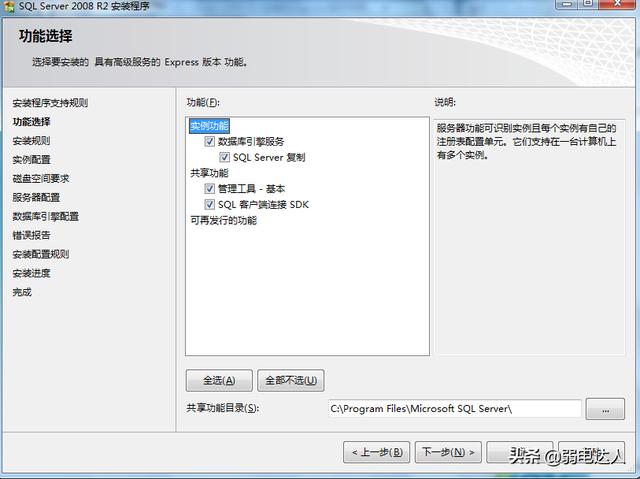
5、点击全选点下一步,直到如下界面:
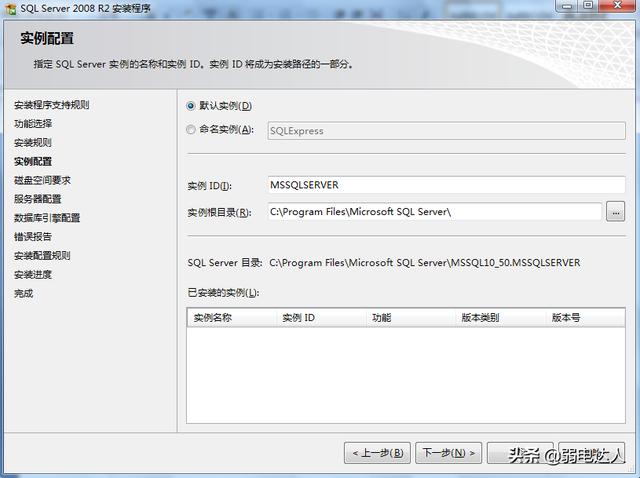
6、选择"默认实例",点下一步,直到如下界面。
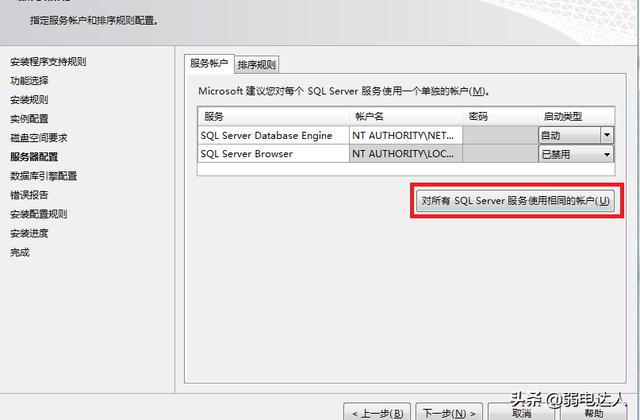
7、点"对所有SQL Server服务使用相同的账户"(此步骤非常重要,直接影响SQL安装成败),出现如下界面:
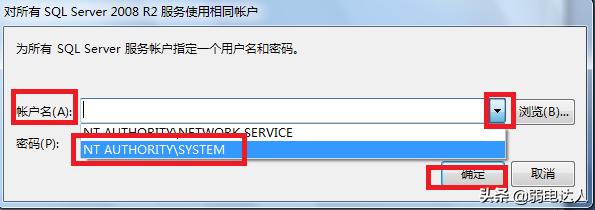
下拉菜单选择第二个(NT AUTHORITYSYSTEM ),点确定,直接点下一步,直到如下界面:
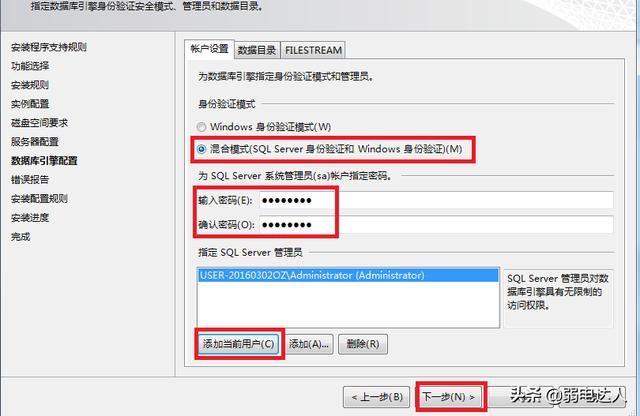
8、选择混合模式,输入密码:123,点添加当前用户,设置完毕后点下一步,出现如下界面:
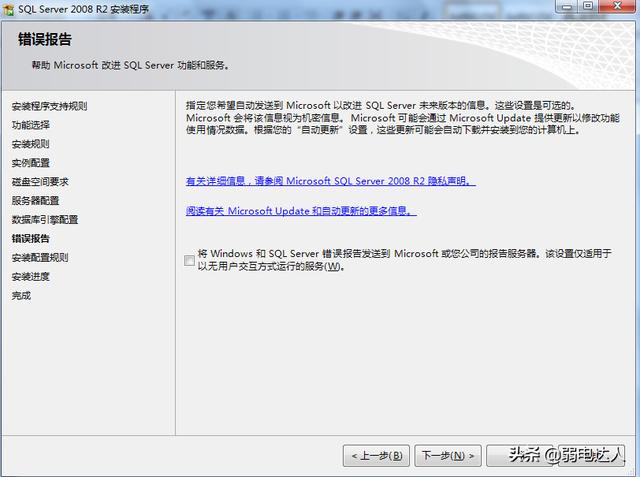
9、直接点下一步,如下界面:
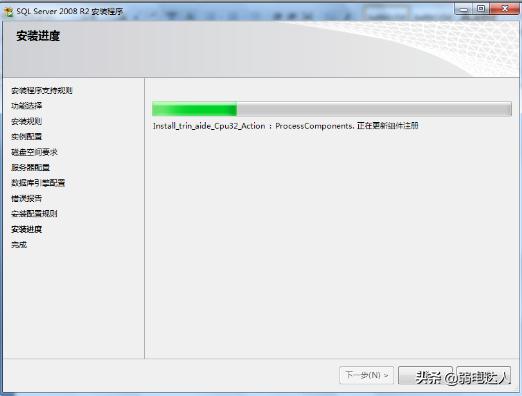
耐心等待,直到安装完成,如下界面:
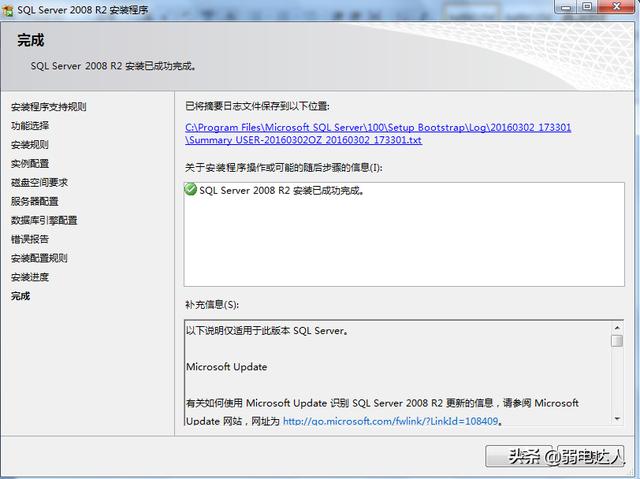
10、SQL相关服务启动:
10.1、确认SQL是否正确安装:计算机开始菜单—所有程序—Microsoft SQL Server 2008 R2—SQL Server Management Studio,界面如下:
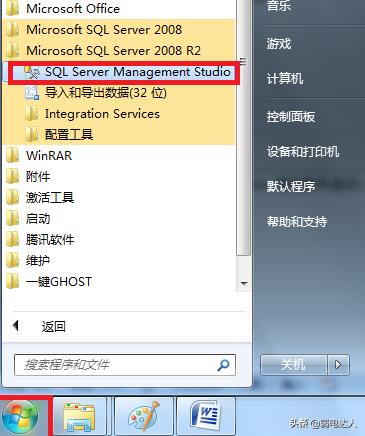
弹出界面如下:身份验证(A)下拉选择SQL Server 身份验证,登录名默认:sa,密码:123,勾选记住密码,点连接
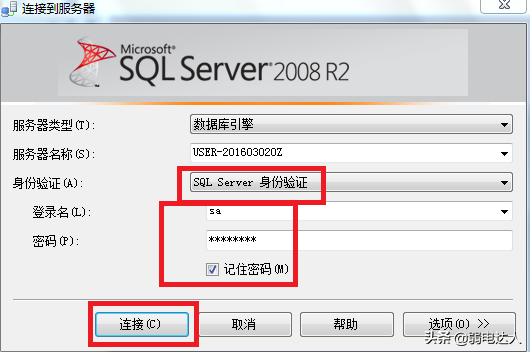
能正常连接进去,表示SQL正确安装。
以下操作是服务器远程连接。
10.2、启用TCP/IP协议,否则会影响整个服务器的正常运行。
找到SQLServer 配置管理器
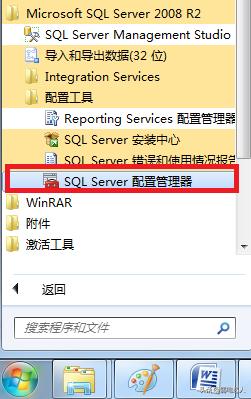
点击SQLServer 配置管理器,出现如下界面:
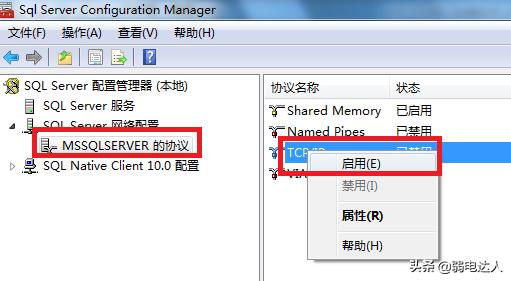
对着TCP/IP 右键—启用。注意设置后需要重新SQL服务。
进入SQL Server Management Studio,对着最上面右键——重新启动。
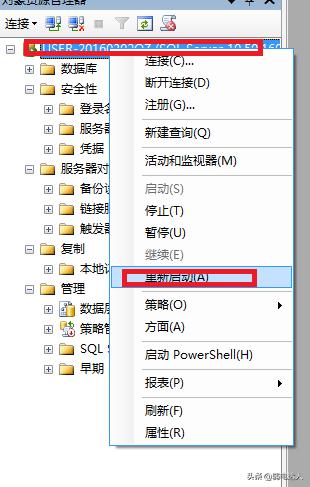
重启完成后,数据库安装完成。




















 114
114











 被折叠的 条评论
为什么被折叠?
被折叠的 条评论
为什么被折叠?








